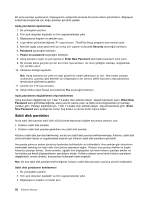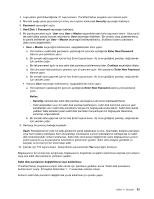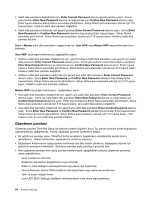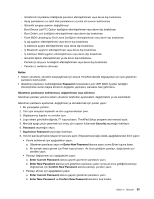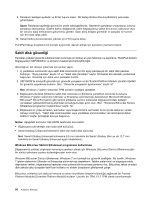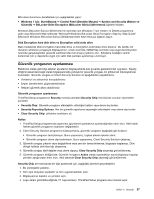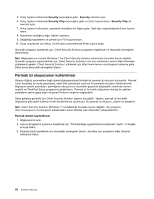Lenovo ThinkPad T430 (Turkish) User Guide - Page 73
Güvenlik yongasının ayarlanması
 |
View all Lenovo ThinkPad T430 manuals
Add to My Manuals
Save this manual to your list of manuals |
Page 73 highlights
BitLocker durumunu denetlemek için aşağıdakileri yapın: • Windows 7 için: Start (Başlat) ➙ Control Panel (Denetim Masası) ➙ System and Security (Sistem ve Güvenlik) ➙ BitLocker Drive Encryption (BitLocker Sürücü Şifrelemesi) öğelerini tıklatın. Windows BitLocker Sürücü Şifrelemesi'nin ayrıntıları için Windows 7 için Yardım ve Destek programına gidin veya Microsoft Web sitesinde "Microsoft Windows BitLocker Drive Encryption Step-by-Step Guide" (Microsoft Windows BitLocker Sürücü Şifrelemesi Adım Adım Kılavuz) öğesini arayın. Disk Encryption hard disk drive ve Encryption solid state drive Bazı modellerde Disk Encryption hard disk drive ve Encryption solid state drive bulunur. Bu özellik, bir donanım şifreleme yongasıyla bilgisayarınızı, ortam üzerinde, NAND flaş üzerinde veya aygıt denetleyicileri üzerinde gerçekleştirilen güvenlik saldırılarından korumaya yardımcı olur. Şifreleme özelliğini verimli kullanmak için iç depolama aygıtı için sabit disk parolası ayarlamayı unutmayın. Güvenlik yongasının ayarlanması Elektronik olarak gizli bilgi aktaran ağ istemci bilgisayarlarda katı güvenlik gereksinimleri uygulanır. Sipariş ettiğiniz aksamlara bağlı olarak bilgisayarınızda yerleşik bir güvenlik yongası, bir şifrelemeli mikroişlemcisi bulunabilir. Güvenlik yongası ve Client Security Solution ile aşağıdakileri yapabilirsiniz: • Verilerinizi ve sisteminizi koruyabilirsiniz • Erişim denetimlerini güçlendirebilirsiniz • İletişimi güvenlik altına alabilirsiniz Güvenlik yongasının ayarlanması ThinkPad Setup programının Security menüsü altındaki Security Chip menüsünde sunulan seçenekler şunlardır: • Security Chip: Güvenlik yongasını etkinleştirir, etkinliğini kaldırır veya devre dışı bırakır. • Security Reporting Options: Her bir güvenlik raporlama seçeneğini etkinleştirir veya devre dışı bırakır. • Clear Security Chip: şifreleme anahtarını sil. Notlar: 1. ThinkPad Setup programında supervisor (gözetmen) parolasının ayarlandığından emin olun. Aksi halde herkes güvenlik yongasının ayarlarını değiştirebilir. 2. Client Security Solution programını kullanıyorsanız, güvenlik yongasını aşağıdaki gibi kullanın: • Güvenlik yongasını temizlemeyin. Bunu yaparsanız, tuşlara atanan işlevler silinir. • Güvenlik yongasını devre dışı bırakmayın. Bunu yaparsanız, Client Security Solution çalışmaz. 3. Güvenlik yongası çıkarılır veya değiştirilirse veya yeni bir tanesi eklenirse, bilgisayar başlamaz. Dört döngü halinde dört kısa bip duyarsınız. 4. Güvenlik yongası aktif değilse veya devre dışıysa, Clear Security Chip seçeneği görüntülenmez. 5. Güvenlik yongasını sildiğinizde, Güvenlik Yongasını Active olarak ayarladıktan sonra bilgisayarı kapatıp yeniden açtığınızdan emin olun. Aksi takdirde Clear Security Chip seçeneği görüntülenmez. Security Chip alt menüsünde bir öğe ayarlamak için, aşağıdaki işlemleri gerçekleştirin: 1. Bu yönergeleri yazdırın. 2. Tüm açık dosyaları kaydedin ve tüm uygulamalardan çıkın. 3. Bilgisayarınızı kapatın ve yeniden açın. 4. Logo ekranı görüntülendiğinde, F1 tuşuna basın. ThinkPad Setup programı ana menüsü açılır. Bölüm 4. Güvenlik 57